Faktum är att pixilerade, hackiga och skakiga videor bara orsakar irritation för tittarna. För de videor av dig med den här typen av komplikationer är radering inte ett alternativ. Skaffa istället en app till rensa upp videokvaliteten. Men hur ska du hantera det på din dator? Det är inte att oroa sig, för vi har samlat de bästa online- och offlineverktygen som kan göra jobbet effektivt utan krångel! Ja, det är din lyckodag idag sedan du kom till vila i den här artikeln. Föreställ dig att du på bara några minuter kommer att kunna träffa din nya följeslagare inom videoredigering. Så, utan ytterligare adieu, låt oss sätta igång!
Del 1. Rensa upp dina videor med den mest kraftfulla AVAide Video Converter
- Importera och producera alla typer av videoformat för att rensa upp.
- Den använder artificiell intelligens vid videoredigering.
- Din enhet är 100 procent säker tack vare sin hårdvaruaccelerationsteknik.
- Det bästa sättet att korrigera färg, trimma, beskära, rotera, sammanfoga, vända, kompressor, öka volymen, kontrollera hastigheten och synkronisera ljud med videon.
AVAide Video Converter kan kraftfullt rensa upp videokvaliteten på flera sätt! Denna magnifika programvara är mycket mångsidig i alla operativsystem du använder eftersom den stöder Windows, Mac och Linux. Dessutom visar detta prisbelönta verktyg förvånansvärt sin kraft trots att det har det mest vänliga gränssnittet, som proffs och nybörjare enkelt kan komma åt. Dessutom förbättrar detta verktyg videokvaliteten avsevärt genom att bara kryssa i rutorna. Otroligt nog är det så det fungerar. Med artificiell intelligens kommer dina videor att förvandlas till den bästa videon du någonsin kan ha med bara en enkel växling!
Nyckelfunktioner:
◆ Ultimat videoomvandlare.
◆ Film- och musikvideotillverkare.
◆ Skapa foto- och videokollage.
◆ 3D och GIF Maker.
◆ Redaktör för mediametadata.
◆ Hemgjord DVD-ripper.
- Fördelar
- Enkel rengöringsprocess för videokvalitet.
- Det är multifunktionellt.
- Den stöder 300+ videoformat.
- Den kommer med vackra teman och filter.
- Det är flexibelt.
- Nackdelar
- Gäller inte mobilen.
Hur man rengör en video med AVAide Video Converter
Steg 1Mjukvaruinstallation
Du måste först skaffa verktyget på din dator eller Mac. Du kan klicka på nedladdningsknapparna ovan för att snabba upp installationen.
Steg 2Filimport
Starta verktyget och gå direkt till dess Toolbox-funktion. Klicka sedan på Video Enhancer, och den leder dig till nästa fönster, där du måste klicka på plustecknet för att importera videofilen.
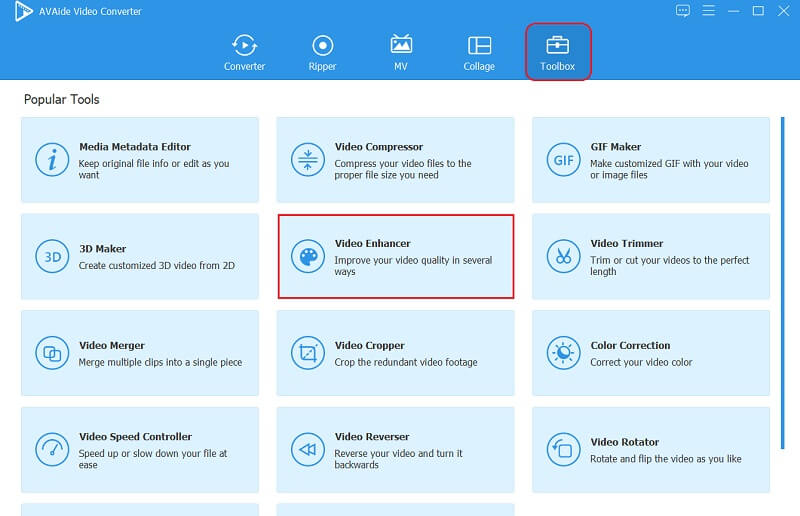
Steg 3Förbättra videon
Rensa upp videokvaliteten fritt genom att bocka för Ta bort videobrus och den Minska videoskakning alternativ i det nya fönstret. Din video kommer att vara fri från smutsliknande brus och blir stabil på dessa sätt. Observera att du kan växla mellan de andra alternativen om du vill uppskala upplösningen och justera belysningen av din video.
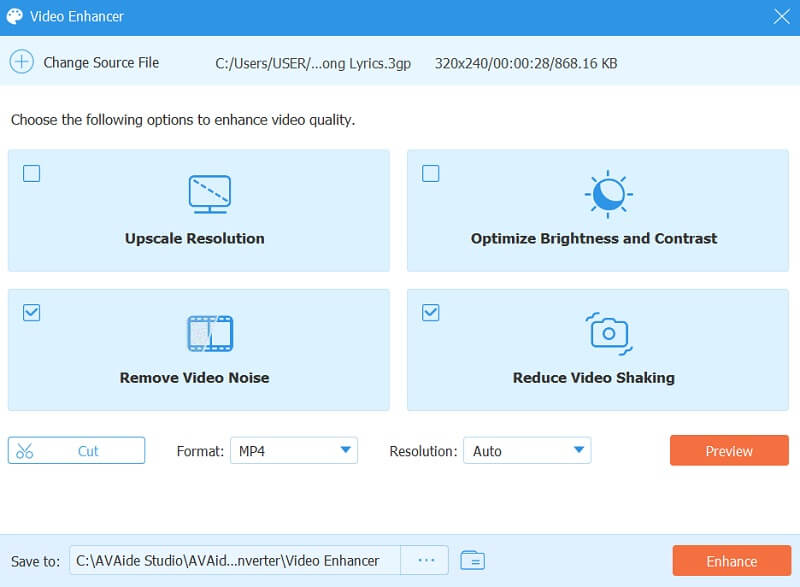
Steg 4Filanpassning (valfritt)
Den här gången kan du välja att anpassa filen genom att ändra dess format, klippa ut och uppgradera upplösningen. Glöm inte att klicka på Förhandsvisning knappen för att se den förförbättrade videon innan du exporterar den.
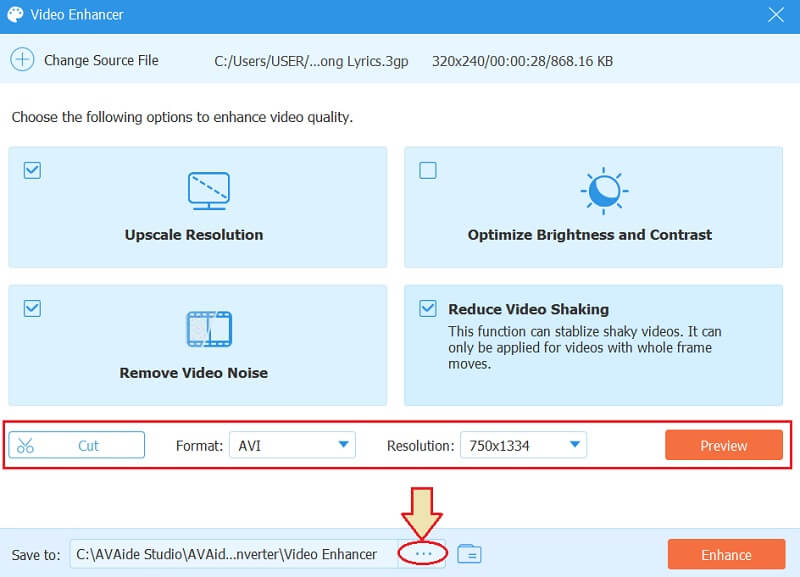
Notera: Fokusera inte bara på hur du städar upp videokvaliteten. Anpassa också fildestinationen. Klicka bara på Elipys på Spara till, välj sedan en mapp där du vill lägga din förbättrade video.
Steg 5Export
Slutligen, tryck på Förbättra för att tillämpa alla ändringar och samtidigt exportera den förbättrade videon. Vänta tills den snabba förbättringsprocessen är klar och klicka sedan på Boosta igen om du plötsligt vill använda ett annat förbättringsalternativ eller OK för att slutföra processen.
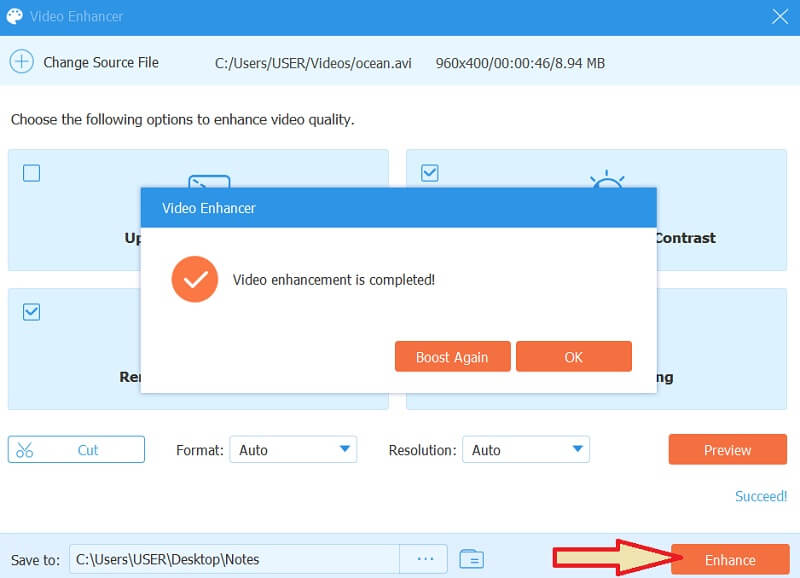
Del 2. Det bästa sättet att städa upp videor online
Från den mest kraftfulla programvaran du kan använda offline, låt oss nu flytta Ezgif. Detta mest potenta onlineverktyg rensar upp videokvaliteten direkt! Videoredigering görs enkelt med denna onlinebildredigerare och animerade GIF-tillverkare, vilket gör att du kan förbättra dina videor gratis. En av dess enastående egenskaper är dess förmåga att fixa skakiga videor bortsett från standardverktygen som den erbjuder, såsom beskära, optimera, ändra storlek och konvertera. Ezgif låter dig dock inte stabilisera en videofil som är större än 100 MB. Å andra sidan, låt oss se hur det fungerar genom att titta på det mer djupgående.
Nyckelfunktioner:
◆ GIF-tillverkare.
◆ Resizer.
◆ Optimering.
◆ Reparera skadade filer.
- Fördelar
- Den kommer med ett enkelt gränssnitt.
- Det är tillgängligt.
- Det är gratis att rensa upp videokvaliteten.
- Inget behov av att ladda ner programvara.
- Det erbjuder massor av redigeringsverktyg.
- Nackdelar
- Många annonser på sidan.
- Filstorleken har en gräns.
- Det är internetberoende.
Riktlinjer för hur man städar upp video med Ezgif.com
Steg 1Besök den officiella webbplatsen för Ezgif och gå direkt till dess Videostabilisator verktyg under Video till GIF funktion.
Steg 2Ladda upp filen när du trycker på Välj FIL. Se till att videofilen du importerar stöds av detta onlineverktyg. Dessutom bör den inte vara större än 100 MB.
Steg 3När du har valt videon klickar du på Ladda upp video knapp. Låt oss börja med hur det här verktyget fungerar för att rensa upp videokvaliteten genom att stabilisera den.
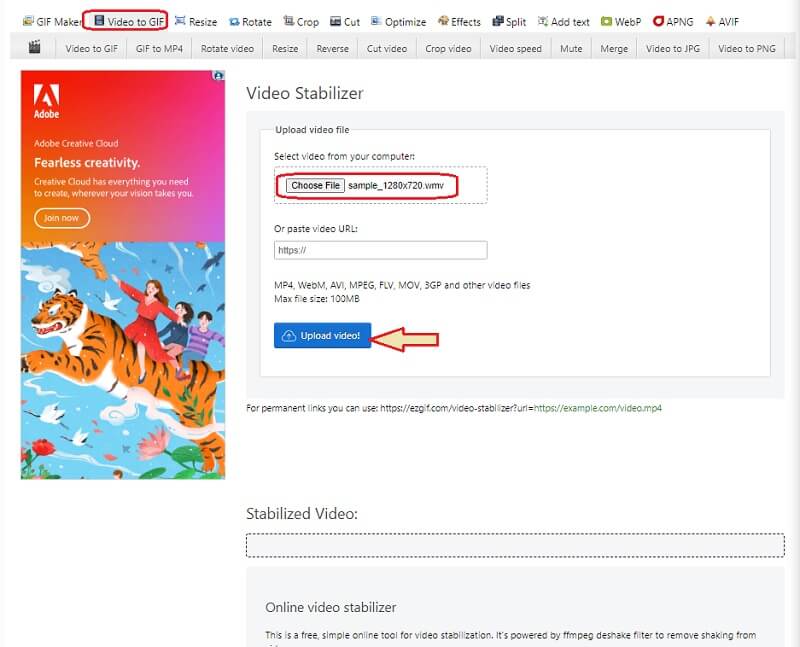
Steg 4På nästa sida, där en videoförhandsvisning visas, klicka på Stabilisera knapp. Vänta tills stabiliseringsprocessen är klar, kontrollera sedan videon efter.
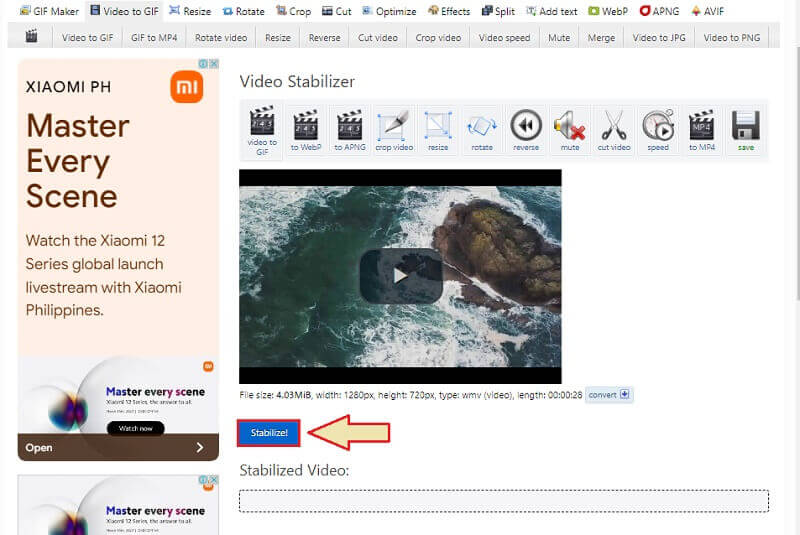
Del 3. Vanliga frågor om att städa upp videor
Innebär att städa upp videon att bara minska bakgrundsljudet?
Nej, att städa upp videor talar inte bara om att rensa bakgrundsljudet i videon eftersom det också är en uppgift att rengöra själva bilden och andra tekniska detaljer i videon som behöver förbättras.
Hur rensar man videokvaliteten på Android?
För att rensa upp videokvaliteten med Android kan du använda standardinställningen i dess videogalleri. Eller bättre att använda ett tredjepartsverktyg som gör jobbet snabbt och effektivt. Försök att använda AndroVid eller Kinemaster för denna uppgift.
Varför måste jag rensa upp min video?
Om du städar upp en video kommer den att se vackrare och mer perfekt ut. När allt kommer omkring söker varje tittare en idealisk video att titta på. Så alla anstränger sig för att producera rena och tydliga videor värda att se.
Avslutningsvis hoppas vi att du ser vikten av programvara för att rensa upp videokvaliteten. Vi är nu i en era där allt måste vara perfekt och dina videor. Av denna anledning uppmuntrar vi dig att producera en högkvalitativ video som alla kommer att njuta av att titta på. Använd den mest rekommenderade videoförstärkaren idag, den AVAide Video Converter!
Din kompletta videoverktygslåda som stöder 350+ format för konvertering i förlustfri kvalitet.
Videoförbättring
- Uppskala 1080p till 4K
- Uppskala 480p till 1080p
- Nedskala 4K till 1080p/720p
- Nedskala 1080p till 480p
- Uppskala DVD till 1080p/720p
- Åtgärda video med dålig kvalitet
- AI Video Upscale
- Förbättra videokvaliteten
- Förbättra TikTok-videokvaliteten
- Bästa Video Enhancer
- Video Enhancer-app för iPhone och Android
- Bästa 4K Video Enhancer
- AI Upscale Video
- Rensa upp videokvalitet
- Gör videon av högre kvalitet
- Gör en video ljusare
- Bästa Blur Video-appen
- Fixa suddiga videor
- Förbättra zoomvideokvalitet
- Förbättra GoPro videokvalitet
- Förbättra videokvaliteten på Instagram
- Förbättra Facebook-videokvalitet
- Förbättra videokvaliteten på Anroid och iPhone
- Förbättra videokvaliteten i Windows Movie Maker
- Förbättra videokvaliteten i Premiere
- Återställ gammal videokvalitet
- Skärpa videokvalitet
- Gör videon mer tydlig
- Vad är 8K-upplösning
- 4K-upplösning: Allt du behöver veta [Förklarat]
- 2 fantastiska sätt att öka videoupplösningen förlustfritt
- Video Resolution Converter: Saker att tänka på när du skaffar en
- Den enastående 5K till 8K-konverteraren du inte bör missa!
- Ta bort bakgrundsbrus från video: med tre effektiva sätt
- Hur man tar bort spannmål från video med hjälp av de 3 anmärkningsvärda sätten



 Säker nedladdning
Säker nedladdning



